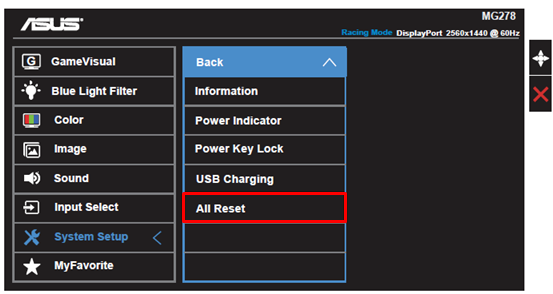[LCD Monitor] Risoluzione dei problemi - Nessun suono / Rumore del altoparlante / Voce anomala / Non è possibile controllare il volume
Nessun suono
1. Si prega di controllare se sono state collegate le porte di input / output corrette del PC con il dispositivo audio.
Ci sono due porte che vengono comunemente confuse:
I. La porta Audio-in 
 (riconosciuta come porta verde): Deve essere collegata con il PC se si sta utilizzando la porta del segnale VGA o DVI, se si vuole riprodurre l'audio dal monitor.
(riconosciuta come porta verde): Deve essere collegata con il PC se si sta utilizzando la porta del segnale VGA o DVI, se si vuole riprodurre l'audio dal monitor.
II. Presa jack per cuffie 
 (riconosciuto come porta nera): Deve essere collegata con le apparecchiature per l'uscita audio.
(riconosciuto come porta nera): Deve essere collegata con le apparecchiature per l'uscita audio.
Nota: Ingresso jack per cuffie non ha alcuna funzione di registrazione.
2. Controllare se il vostro monitor è dotato di altoparlanti incorporati o se si ha bisogno di utilizzare il jack degli auricolari per connettersi con un impianto audio per la riproduzione.
3. Se si desidera trasferire la sorgente audio con il cavo video, assicurarsi che si sta utilizzando HDMI-HDMI o cavo DisplayPort-DisplayPort per il collegamento con il PC, poiché l’interruttore VGA / DVI filtrerà la fonte audio dal segnale HDMI o DP.
4. Se il PC non dispone di porta HDMI o DP, collegare il cavo audio con il PC.

5. Controllare l'impostazione degli altoparlanti sul PC.
I. Scegliere il vostro monitor come dispositivo audio predefinito.
Andare in Pannello di Controllo> Hardware e suoni> Audio> Cambiare le impostazioni di riproduzione.
In Windows 10.
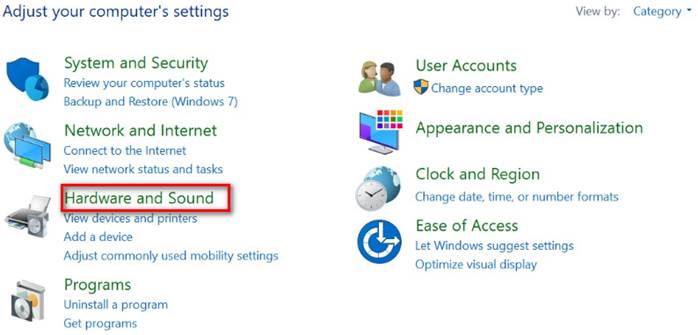
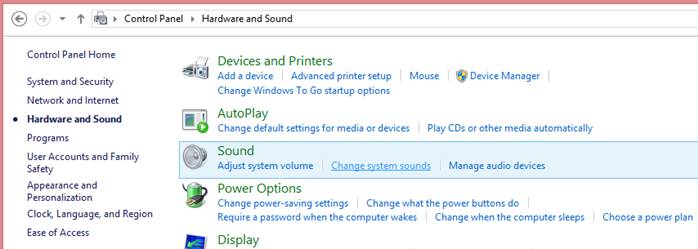
In Windows 7
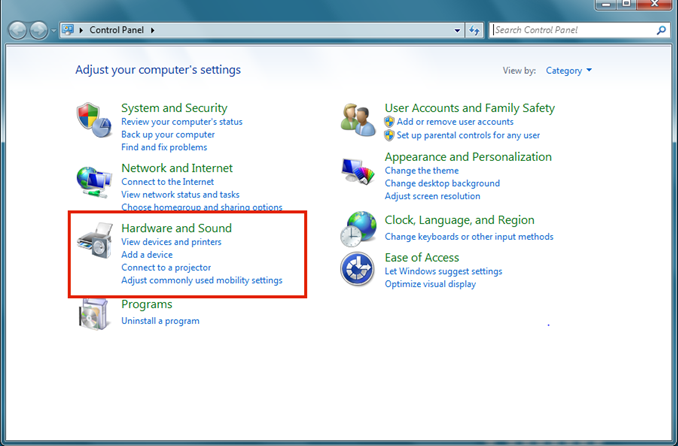
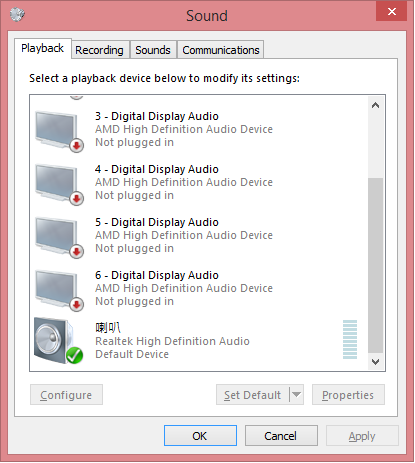
II. Se manca il diffusore del monitor nella lista, andare in Gestione periferiche nel Pannello di Controllo. Disinstallare e installare nuovamente il dispositivo e assicurarsi che il driver della scheda audio del computer sia correttamente installato ed attivato.
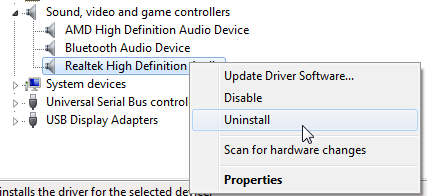
6. Controllare le impostazioni degli altoparlanti nel OSD.
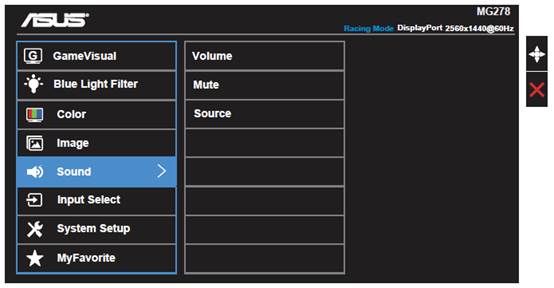
III. OSD -> Audio -> Mute è OFF
IV. OSD -> Audio -> La sorgente è Line in / HDMI / DisplayPort
Non è possibile controllare il volume
1. Controllare il punto 5 come indicato sopra; assicurarsi che il dispositivo audio sia quello che si sta regolando.
Rumore di sistema o audio anomalo
1. Verificare che il driver della scheda audio del computer sia installato ed attivato correttamente.
2. Allontanare qualsiasi dispositivo mobile perché i segnali potrebbero interferire con gli altoparlanti.
3. Il jack per cuffie da 3,5 mm (colore nero) dei monitor LCD ASUS supporta il connettore / cavo TRS. Si consiglia di utilizzare un cavo per auricolare TRS da 3,5 mm.
Se si collega il cavo dell'auricolare TRRS al jack per auricolari da 3,5 mm del monitor LCD ASUS, è possibile che si senta un rumore bianco elettronico sullo sfondo tramite l'ingresso del microfono del cavo TRRS.
|
|
|
Da sinistra a destra:
Cavo audio TRS da 3,5 mm (ASUS) / Cavo TRS (iPod) / Cavo TRRS (iPhone)
4. Ripristina completamente il monitor